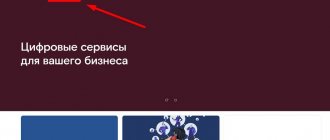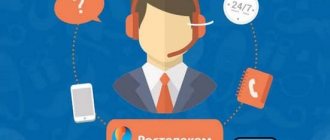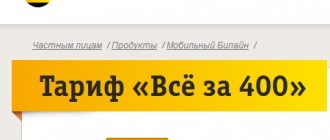Если у пользователей провайдера Ростелеком подключена телевизионная приставка, им будет доступна специальная опция — «Управление просмотром». Функция имеет много преимуществ и пригодится тем людям, которые не хотят пропускать любимые телепередачи или фильмы.
При использовании данной услуги клиенты смогут пропускать рекламные паузы, записывать и ставить на стоп эфир, а после — просматривать сохраненное видео в архиве. То есть, пользователь самостоятельно контролирует процесс работы услуги, выбирая комфортное время для просмотра телевизора.
Стоимость и доступность услуги
Воспользоваться этой функцией могут все абоненты компании, которые присоединили один из пакетов каналов, и используют приставку от Ростелеком. Услугу можно включить в любой тариф, в некоторых планах она идет в комплекте, в других тарифах ее требуется подключить за отдельную цену.
Стоимость опции, как и перечень телеканалов, назначается каждый месяц. На 2021 год за услугу физическим лицам необходимо отдать от 70 до 90 рублей, юридическим — от 100 рублей. Данные цены рассчитаны на базовые пакеты каналов.
Услуга включается в состав тарифа автоматически в том случае, если план имеет большее количество функций и, соответственно, стоит дороже.
Абонентская стоимость за опцию может разниться в зависимости от области. Однако разница небольшая и не превышает 50 рублей. Чтобы узнать цену услуги в регионе пользователя, необходимо зайти на портал Ростелекома, выбрать требуемый регион и нажать на клавишу «Подробнее».
В том случае, если клиентам не хватает памяти для сохранения видеозаписей, они могут приобрести дополнительные гигабайты. Для этого необходимо зайти в меню опции и выбрать пункт «Файловые квоты». Там же будет представлена и цена за вспомогательные Гб.
Интерактивное ТВ от Ростелеком
Услуги ТВ от Ростелеком пользуются спросом по следующим причинам:
- Качественный сигнал.
- Уверенный прием.
- Очень редко возникают проблемы с ТВ, обеспечивается его стабильность.
- Можно приобрести подходящее оборудование у компании.
- Удается подключить различные пакеты каналов.
- Сформировать их набор под свои потребности.
- Обеспечивается высокое качество картинки.
- Есть дополнительные опции, в том числе Управление просмотром.
- Предлагаются привлекательные цены.
Как пользоваться Ростелеком
Услуга наделена несколькими функциями, которые дают абоненту возможность удовлетворить потребность в полном контроле над трансляциями. Данные опции имеют свои условия и нюансы, однако обеспечивают комфорт при использовании.
Пауза и перемотка воспроизведения
Опция «Пауза» помогает пользователям просматривать записи, которые в этот момент идут на прочих каналах, но при этом не пропустить то, что транслируется в текущий момент на просматриваемом канале. Когда абонент возвращается на прежнее видео, он просто может снять паузу и продолжить просмотр эфира.
Для активации опции требуется перейти на вкладку «Настройки», где надо выбрать пункт «Мот настройки». После этого будет доступно меню, где необходимо выбрать строку «Сохранение позиции ТВ-паузы» и перевести бегунок в режим включения.
Функция «Перемотка» позволяет перематывать записанную ранее передачу. При помощи этой опции можно пропускать рекламные интеграции, не тратя времени на ее просмотр. Для этого нужно просто нажать на пульте клавишу «вниз» и выбрать пункт «перемотка вперед».
Есть соотношение количества нажатий на кнопку и скорости передачи. Оно следующее:
- 1 нажатие — скорость 8х, в 8 раз превышает скорость трансляции;
- 2 нажатия — скорость 16х, в 16 раз быстрее, чем скорость передачи;
- 3 нажатия — скорость 32х, в 32 раза превышает скорость телепередачи.
Остановить перемотку можно нажав на кнопку «Верх» или на клавишу «Назад», в зависимости от пульта управления.
Посмотреть сначала
В том случае, если пользователь пропустил фрагмент какой-либо передачи, он может посмотреть ее сначала. Однако важно соблюдать условие — видео должно было транслироваться не менее 72 часов назад. При этом можно даже не записывать необходимую передачу, функция будет работать на всех видах записей.
Чтобы включить опцию нужно нажать кнопку «Меню» на пульте. После этого требуется выбрать раздел «ТВ — Программа передач». Далее, при помощи клавиш «Верх» и «Вниз» необходимо найти нужный абоненту канал и после этого нажать кнопку «Вправо».
Перед абонентом появится список передач выбранного канала, где нужно найти интересующую пользователя запись. Нажатием кнопки «Ок» можно открыть описание, где и будет находиться пункт «Смотреть сначала».
Если клиент компании хочет посмотреть идущую в данный момент запись, ему требуется нажать на пульте клавишу «Верх» и выбрать подраздел «Смотреть сначала».
Запись трансляции
Данной опцией чаще всего пользуются те пользователи Ростелеком, которые проводят много времени на работе. У пользователей функции есть возможность создать перечень ТВ-передач, фильмов и сериалов, которые будут автоматически записаны приставкой и перемещены в архив.
Записанные видео будут доступны в течение месяца, при этом сам архив рассчитан на 7 Гб. Поэтому нужно так распределить место и время, чтобы ничего не пропускать. Однако если выделенного места не хватает, можно приобрести дополнительные гигабайты.
Чтобы записать трансляцию нужно выполнить следующее:
- найти карточку нужной передачи;
- под клавишей перехода на канал выбрать пункт «Записать»;
- записанные эпизоды будут сохранены в раздел «Мое».
Произвести запись видео можно как одного фрагмента, так и всех трансляций. Кроме того, можно активировать ежедневную запись.
В том случае, если пользователь хочет сохранить просматриваемую передачу, ему нужно нажать клавишу «Верх», а после — «Записать».
Архив трансляций
Все трансляции, которые шли по ТВ на подключенных каналах, будут доступны в записи в архивной папке. Он обновляется каждые 72 часа. При этом программы записываются самим Ростелекомом, а не приставкой. Это позволяет не тратить гигабайты на такой объем данных. Все функции услуги также будут доступны в архиве.
Чтобы зайти в место хранения записей нужно нажать на кнопку «Меню», далее «Мое» и раздел «Записи». Пользователь сможет увидеть список доступных видео, как записанных, так еще планируемых записываться.
Возможности опции
Пауза
Сколько раз вам приходилось обрывать просмотр любимого сериала, чтобы ответить на звонок телефона, успокоить внезапно заплакавшего ребенка или вынуть из духовки подгорающую курочку!
Как правило, отвлечения начинаются в самый интересный момент. Чтобы не пропустить ни секунды эфира, вы можете просто поставить показ видео на паузу, а затем вернуться к просмотру. Это касается даже тех передач, которые идут в прямом эфире.
Смотреть сначала
Случаются и другие неприятные ситуации. Например, вы попали в пробку и опоздали на начало долгожданного футбольного матча или новой серии любимого фильма. Раньше приходилось только мириться с этим досадным, но неизбежным фактом.
Сейчас же вы можете в любой момент запустить просмотр с самого начала для любой эфирной телепередачи, фильма, выпуска новостей или другого контента, который уже начался.
Перемотка
При просмотре медиоконтента после того, как он был показан в эфирное время вы можете перематывать скучные для вас отрывки, или повторно просматривать по нескольку раз те, что понравились. В этом вам поможет функция перемотки.
Архив передач
На протяжении 72 часов в архиве хранятся все последние передачи. Поэтому не стоит волноваться, если вы пропустите очередную серию из-за рабочей смены. Функция полезна еще и для тех, кто хотел бы посмотреть оба фильма, транслируемых одновременно по двум разным каналам. Вы можете сначала посмотреть в прямом эфире фильм на одном канале, а затем в течение трех суток просмотреть второй.
Запись
Чтобы иметь возможность возвращаться к просмотру любого видеоконтента в течение неограниченного времени, вы воспользуйтесь функцией записи. Ростелеком предоставляет для этого каждому абоненту 7 гигабайт памяти. Причем объем памяти легко можно увеличить, оплатив эту услугу в любой момент.
Как подключить «Управление просмотром» Ростелеком
Подключить от компании Ростелеком можно в двух ситуациях:
- когда пользователь только собирается перейти к провайдеру Ростелеком и подключить перечень каналов;
- когда пользователь уже является клиентом компании.
В первом случае абонент в карточке заказа должен написать о подключении опции «Управление просмотром» или сообщить об этом сотруднику офиса по мобильной связи, при этом за функцию придется платить отдельно от абонентской платы.
В том же случае, если клиент уже является абонентом провайдера и желает воспользоваться услугой, он может применить для этого несколько способов:
- Через личный кабинет на портале провайдера найти в разделе ТВ вспомогательные функции и подключить данную услугу. Там же можно оплатить ее через интернет.
- Через дисплей приставки на ТВ. Для этого нужно зайти в меню, выбрать пункт «Управление . При этом нужно иметь на счету положительный баланс, чтобы услуга активировалась.
Все дополнительные функции от Ростелекома можно проверить в меню управления опциями.
Как настроить
Как вы уже поняли, абонент Ростелеком с услугой интерактивного телевидения может управлять просмотром посредством пульта (с помощью соответствующих кнопок). Также можно это делать через меню, которое вызывается кнопкой «Вниз». В этом случае на экранном меню будут пункты:
- пауза;
- перемотка;
- запись передач;
- просмотр передачи сначала;
- архивация передач;
Удобнее пользоваться пультом, просто потратьте немного времени на изучение кнопок. Если перестали работать какие-то опции, абонент всегда может воспользоваться звонком в клиентскую службу, где ему помогут, в крайнем случае, пришлют технического специалиста.
Есть возможность добавлять понравившиеся каналы в избранные или любимые. Это сделает поиск каналов ещё удобнее, несмотря на то, что интерфейс и так организован максимально дружелюбно, включая разбивку контента по жанрам.
Как отключить «Управление просмотром» Ростелеком
Отключить опцию можно несколькими вариантами. Разберем каждый из них более подробно.
В личном кабинете
Чтобы отключить функцию в личном кабинете нужно выполнить действия следующей инструкции:
- зайти в браузер и найти сайт компании Ростелеком;
- найти на портале вход в личный кабинет, авторизоваться или пройти регистрацию;
- в меню найти пункт «Дополнительные услуги»;
- найти в представленном списке функцию «Управление просмотром»;
- нажать на клавишу «Отключить»;
- подтвердить действие с помощью кода, который придет на номер телефона.
Данный способ самый простой и требует лишь доступа к интернету.
Пошаговый алгоритм отключения услуги через личный кабинет
Инструкция для деактивации состоит из нескольких простых действий:
- Осуществить вход на персональную страницу.
- Перейти в общее меню с перечнем услуг.
- Найти в списке управление просмотром.
- Выбрать отключение услуги.
- Подтвердить намерение.
Процедура завершена и повторное использование возможно только при активации. Как правило, большинство клиентов отказываются от ее применения, поскольку не используют функцию записи или быстрой перемотки.
Предоставление опции осуществляется в следующем порядке:
- Стоимость подключения у РТ составляет 50 рублей. Сумма небольшая, но пользователи не видят смысла переплачивать за ненужную функцию.
- Если опция продолжает быть активированной, абонентская плата будет взиматься каждый месяц.
- Когда на счету не хватает денег для списания, функция блокируется и будет снова доступной после оплаты.
Чтобы сэкономить денежные средства, рекомендуется как можно скорее отказаться от ненужной опции.
Простой вариант пополнить Киевстар: без комиссии банковской картой
Все о Баштел – бесплатный телефон горячей линии узнайте здесь
Все о “5038” от Мегафона:
Перед тем, как деактивировать пользовательский сервис, рекомендуется рассмотреть следующие преимущества:
- Помогает оперативно справиться с опцией управления и воспроизводить доступные передачи.
- Просмотреть эфиры или телепередачи, которые проходить в отсутствие пользователя.
- Осуществлять запись и отправлять в специальное хранилище, что позволяет пересматривать передачи в любое время.
- Если был упущен интересные момент, можно поставить запись сначала.
- Воспользоваться интерактивным ТВ.
- Небольшая цена за полезный сервис.
Ввиду весомого перечня плюсов, целесообразно взвесить все «за» и «против» и только затем делать блокировку.
Как управлять просмотром
Разобравшись, что это за сервис и с его возможностями, теперь определимся как управлять функциями.
Все манипуляции с просмотром выполняются исключительно клавишами на пульте управления. В момент просмотра телепередачи нажимаем клавишу «вниз» – запустится панель управления. Она довольно простая, разобраться несложно. На ней располагаются следующие клавиши:
- перемотка вперед и назад;
- пауза, воспроизведение;
- стоп.
Если панель не требуется, клавишей «вверх» ее отключаем.
Что такое «Управление просмотром» от Rostelecom
Для начала давайте разберемся с тем, что вообще из себя представляет обсуждаемая функция. Данная опция предоставляет абонентам интерактивного телевидения от РТ пользоваться следующими возможностями при просмотре ТВ:
- Использование паузы;
- Использование функции перемотки;
- Использование функции просмотра сначала;
- Установка просмотра на запись;
- Просмотр записанного архива передач за последние 72 часа эфира.
Это очень удобные возможности, которые, отчасти, и отличают интерактивное телевидение от обычного кабельного, позволяя оптимизировать просмотр в индивидуальном порядке. Но для использования всех преимуществ данной услуги, её необходимо активировать.
Как может пригодиться данная услуга от Ростелекома и как её использовать?
Представленная от сервера Ростелеком имеет несколько ключевых возможностей, делающих её уникальной. Для тех, кто в недавнем прошлом стал новым пользователем сети Ростелеком, ниже будет приведёт полый перечень возможностей данной опции.
Что можно делать с помощью :
- Ставить воспроизведение на паузу и останавливать просмотр: В том случае, когда вас что-то отвлекает, не давая в прежнем режиме продолжить просмотр, вы в любой необходимый момент можете остановить воспроизведение, поставив просмотр на паузу, а после продолжить просмотр, так же нажав на кнопку пульта.
- Воспроизводить с самого начала: Такая возможность отлично пригодится тогда, когда фильм или сериал вы начали смотреть не с самого начала. В таком случае одним нажатием клавишу пульта можно вернуться к самому началу воспроизведения.
- Перематывать фильмы и сериалы на любой момент времени: Тогда, когда вы не хотите смотреть какой-то определённый отрывок фильма или сериала, или же ищите нужный кадр или момент, то с помощью функции «Перемотка» вы с лёгкостью можете перемотать на то время в фильме или сериале, которое вам необходимо.
- Архивировать передачи и программы: С помощью такой опции можно сохранить абсолютно все передачи и программы из эфира в течение трёх суток с момента их выхода на телевидении. Это может хорошо помочь в том случае, если вы не успеваете посмотреть передачу в данный момент, или совмещаете её просмотр сразу с несколькими другими программами. Так можно будет просмотреть все их немного позднее.
- Записать программы и телепередачи из эфира: Для записи передач всем пользователям предоставляется ровно семь гигабайт встроенной памяти, тем не менее, можно в любое доступное время купить дополнительное место для хранения записанных файлов. Записывать программы и телевизионные передачи можно как в момент их непосредственного просмотра, так и оформив запись предварительно до начала программы.
Активируем сервис
Чтобы начать пользоваться услугой, потребуется разобраться, как подключить управление. Сделать это можно самостоятельно без привлечения сторонней помощи. Все нужные инструменты присутствуют в меню оборудования. Потребуется осуществить следующие манипуляции:
- Зайти в основное меню устройства.
- Выбрать пункт «управление услугами».
- В открывшемся меню в левой части отыскиваем раздел «доп. услуги».
- В появившемся перечне находим, услуга управление просмотром и жмем «ОК».
- Остается только подтвердить свои действия.
После прохождения всех этих этапов, требуемая услуга станет активной, можно сразу ее задействовать.
Сколько стоит услуга
Услуга “Управление просмотром” имеет свою цену, но это небольшая стоимость за столь полезный сервис:
- месячная плата составляет 50 рублей;
- в начале каждого месяца она в автоматическом режиме продлевается, абонплата списывается со счета;
- если на балансе отсутствует необходимая сумма, услуга блокируется.
После пополнения счета, она сразу становится доступной. На портале Ростелеком в личном кабинете присутствуют все необходимые инструменты для перевода средств.
Какова стоимость от Ростелеком и каковы возможные способы её подключения?
После того, как вы подробно ознакомились с особенностями представленной услуги и решили её приобрести, самое время уточнить её стоимость для разных типов лиц., дополнительно стоит обратить своё внимание на то, а именно можно оформить и подключить данную услугу.
Что касаемо непосредственной стоимости услуги, то она варьируется только в зависимости от одного критерия: каким лицом является конкретный гражданин — физическим или юридическим. Для определения стоимости услуги не имеет значения место проживания конкретного абонента сети Ростелеком. Оплачивать услугу пользователи будут в соответствии со следующим регламентом: пятьдесят рублей для всех физических лиц и сто рублей для юридических лиц. Данные суммы рассчитаны на один месяц использования от Ростелекома.
Для использования услуги на телевизоре необходимо, чтобы он был оснащён приставкой и имел пульт для осуществления управления просмотром.
Условия предоставления и стоимость использования опции
Разумеется, чтобы использование рассматриваемой услуги был наиболее комфортным, и вы наверняка знали, что её подключение является рациональным решением, необходимо рассмотреть также и основные условия, в рамках которых она предоставляется клиентам Ростелеком. А выглядят они следующим образом:
- Услуга подключается не бесплатно, и стоимость её использования составляет 50 рублей;
- Каждый месяц опция автоматически продлевается на новый период и абонплата взимается повторно;
- В случае нехватки средств на абонентском счету, опция автоматически блокируется для использования.